Linux命令(七)之上传/共享/挂载文件至Linux系统中
将windows系统中的文件上传到Linux系统中,可以使用的方式有:
①直接使用VMware Workstation Pro工具共享文件至虚拟机中;
②使用window自带的ftp传文件到Linux中;
③使用远程桌面或WinSCP或SecureCRT等相类似功能的远程传输工具。
这里介绍前两种方式
一、使用VMware Workstation Pro工具共享文件至虚拟机中的步骤:
1. 在VMware工具中选择虚拟机--->设置,弹出虚拟机设置窗口

2.在该窗口中,选择【选项】,然后点击 共享文件夹,在右侧的文件夹共享小窗口中选则【总是启用】或者【在下次关机或挂起前一直启用】,最后点击【添加】按钮
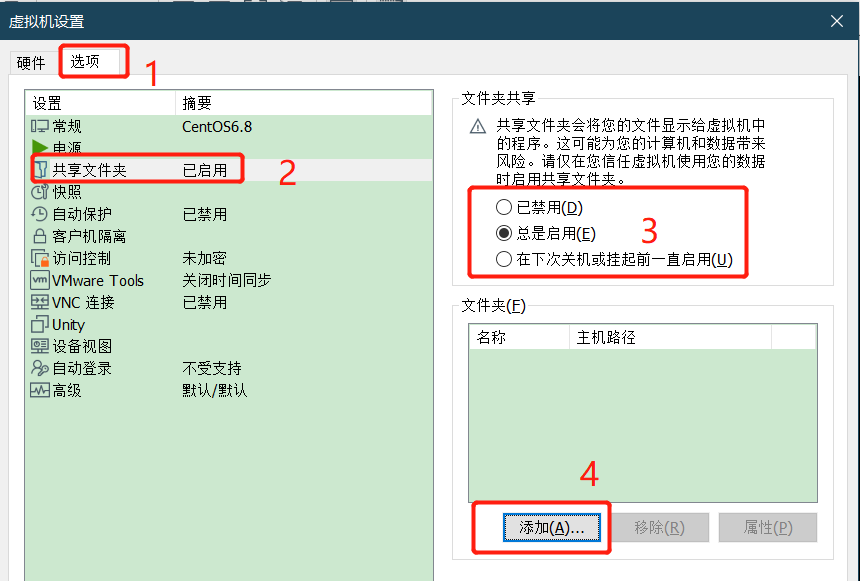
3. 弹出添加共享文件夹向导窗口,根据向导,点击【下一步】,选择共享文件夹的路径以及填写名称
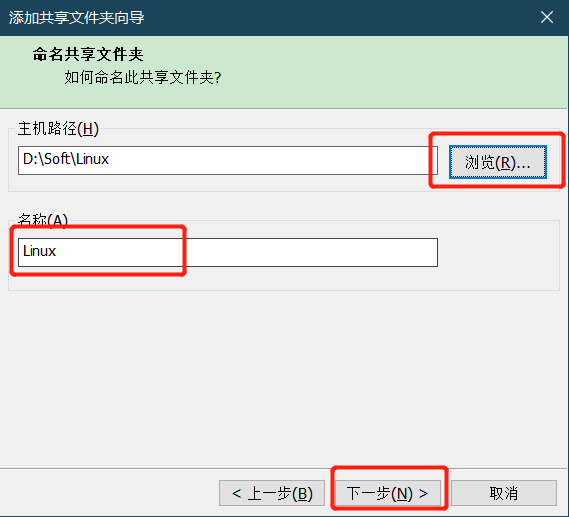
4. 再点击下一步,再【启用此共享】,点击【完成】。最后点击确定就配置完成。

5.在Linux中的【/mnt/hgfs】路径下可以可看到共享后的文件。(在文件中和在命令窗口中)
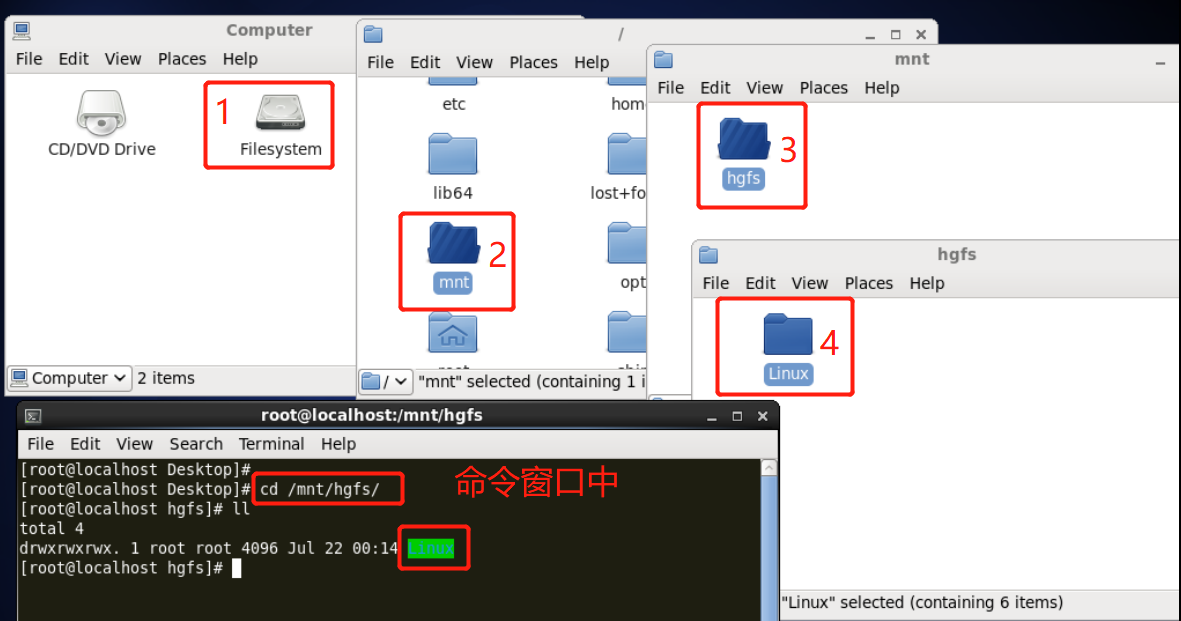
二、使用window自带的ftp传文件到Linux中
1.首先确保Linux端安装了vsftpd的软件以及有ftp的账户,确保防火墙关闭或者开启了ftp的端口。
关于安装配置,请查看 https://www.cnblogs.com/sun-flower1314/p/9574665.html
2. 在cmd窗口中开启ftp,并连接上ftp,其中的 ip 为Linux中的 ip 地址:
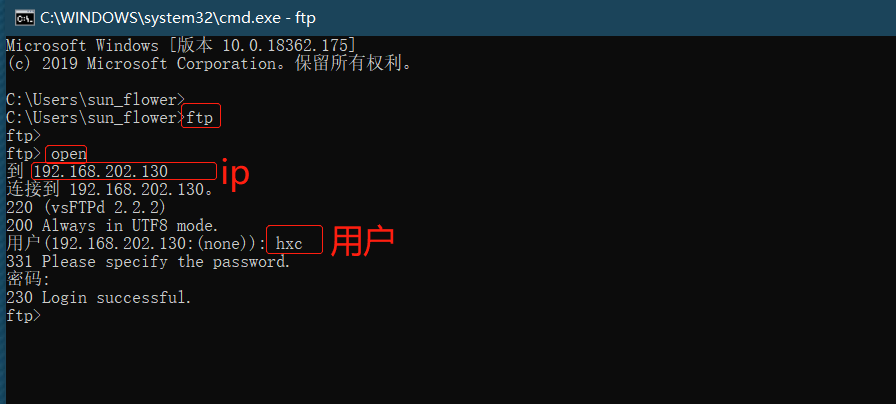
3. 使用命令【put 文件路径】。将文件上传至Linux中,默认上传在home下的登陆用户所在目录的中,上传成功后,在Linux中的/home/hxc/路径下便可看到该文件了

4. 也可以使用【get 文件路径】,将文件从Linux中下载下来。
下载下来后默认所在路径window用户的目录下,如本人的为:C:\Users\sun_flower
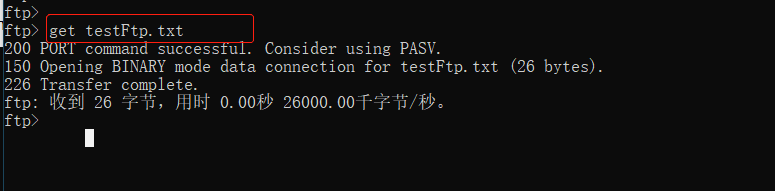
如遇到其他问题请留言
本文来自博客园,作者:黄小葱,转载请注明原文链接:https://www.cnblogs.com/sun-flower1314/p/11226339.html



 浙公网安备 33010602011771号
浙公网安备 33010602011771号